OpenERP: Menambah Field pada Purchase

Sebuah perusahaan yang bergerak di bidang jual beli sapi melakukan pembelian sesuai berat sapi yang diterima. Saat menerima 10 ekor sapi dari pemasok, ditotal beratnya mencapai 4517 kg dengan harga Rp20.000,- per kilogram. Karena dihitung berdasarkan berat maka quantity (jumlah) diisi dengan total beratnya, namun tetap diperlukan jumlah sapi yang diterima. Ini artinya dibutuhkan field tambahan pada transaksi Purchase, khususnya di bagian Product.
Pada tulisan OpenERP: Menambah Field pada Partner dijelaskan bagaimana menambah field melalui pembuatan modul. Kali ini penambahan field cukup melalui web. Tidak ada source Python yang perlu dibuat.
Field tambahan yang dimaksud berciri:
- Bernama x_ekor. Awalan x_ adalah ciri bahwa field ini dibuat melalui aplikasi (baca: web), bukan melalui pembuatan modul.
- Tipe data integer (bilangan bulat).
- Ditampilkan dengan label Ekor.
Mari mulai menambahkan:
- Masuklah ke menu Purchase Management, New Purchase Order. Di kiri bawah ada menu Customize, klik Manage Views.
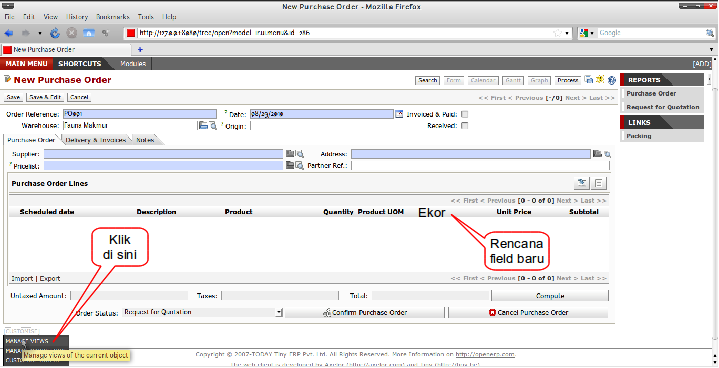
- Form Manage Views tampil dengan kolom View Name menunjuk pada purchase.order.form, Anda tinggal klik Edit.
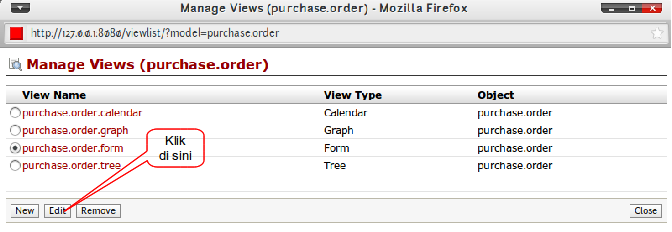
- Selanjutnya akan muncul form View Editor yang berisi struktur tampilan dalam bentuk XML. Carilah product_uom, lalu klik tanda plus ( + ) yang berarti kita akan tambahkan field setelahnya.
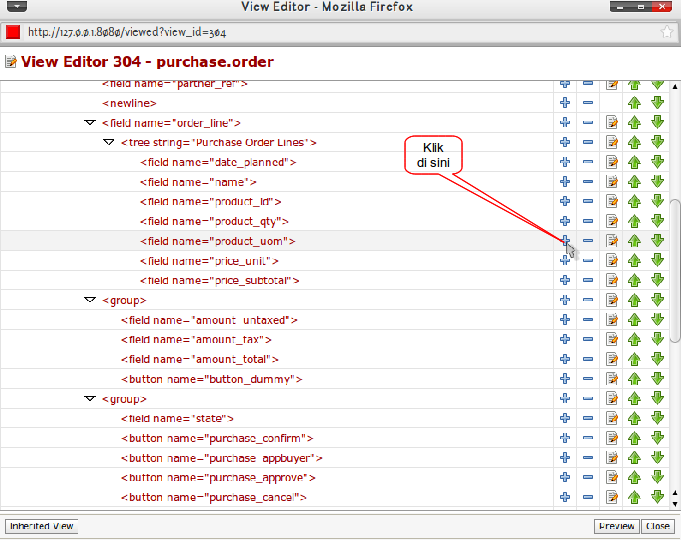
- Form Properties akan tampil untuk menentukan field mana yang akan ditambahkan setelah product_uom. Karena belum ada maka klik New Field.
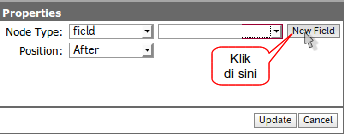
- Kemudian form Fields tampil. Di sini kita akan membuat field baru dimana perlu diisi:
- Name: x_ekor
- Field Label: Ekor
- Field Type: integer
Lalu klik Save untuk menyimpan.
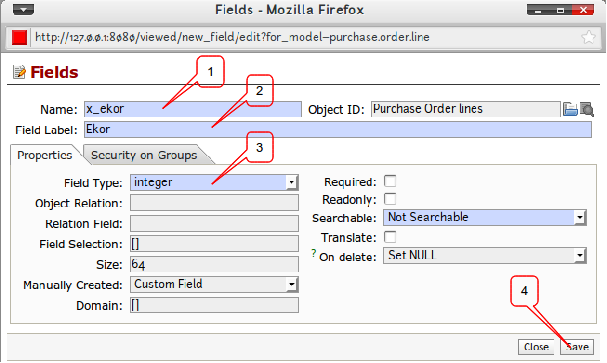
- Kembali ke form Properties dimana field x_ekor sudah siap tampil. Klik Update untuk menampilkan form Properties yang lebih lengkap.
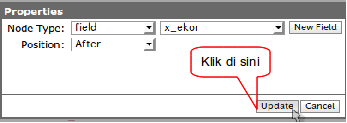
- Form Properties tampil lagi dengan isian yang lebih lengkap perihal bagaimana field x_ekor ditampilkan. Singkatnya klik Update lagi untuk menyimpan.
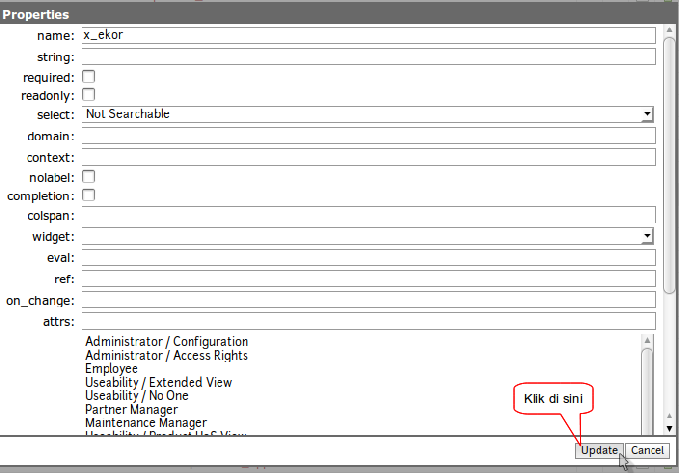
- Kembali ke form View Editor dengan field x_ekor berada di bawah field product_uom. Klik Close.
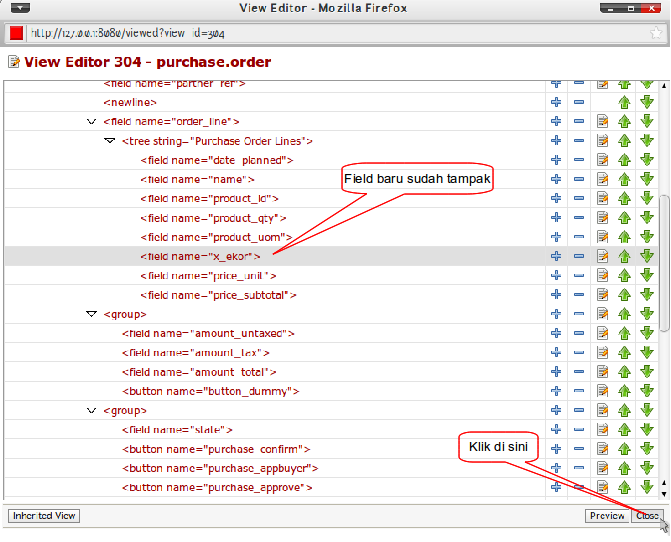
- Kembali ke form New Purchase Order. Kini kolom Ekor sudah tampak pada bagian Purchase Order Lines. Selanjutnya masukkan Supplier. Lalu pada bagian Purchase Order Lines klik gambar Save parent record untuk menyimpan header transaksi.
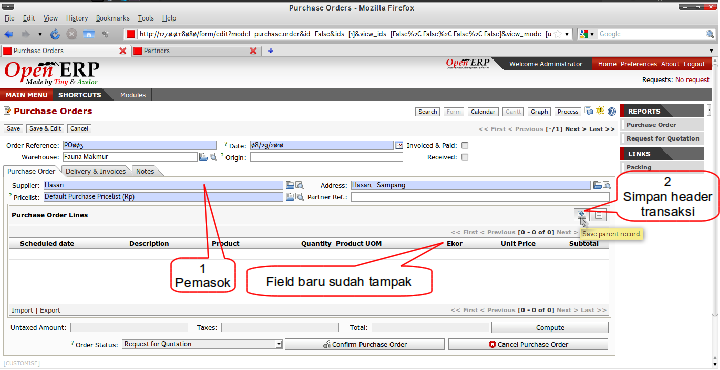
- Kini gambar itu telah berubah menjadi gambar Create new record yang bermakna tambah produk. Klik gambar itu untuk menambah produk yang dibeli.
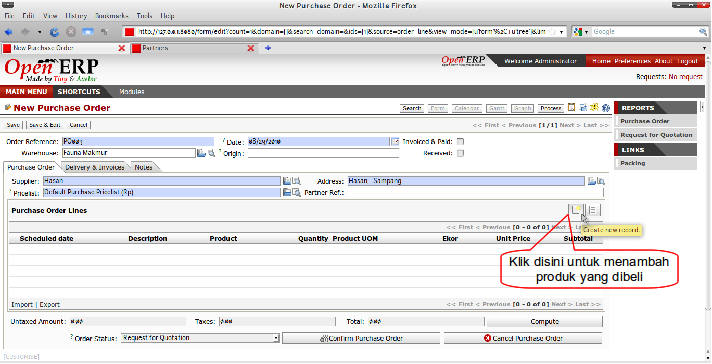
- Form Purchase Order Line tampil. Sayangnya belum ada isian untuk jumlah ekor. Mengapa tidak ada ? Ini dikarenakan kita baru menambahkan tampilan pada form utama Purchase Order. Form isiannya sendiri belum ditambahkan. Klik Close untuk kembali ke form utama Purchase Order. Klik Save untuk menyimpannya, kita lanjutkan nanti.
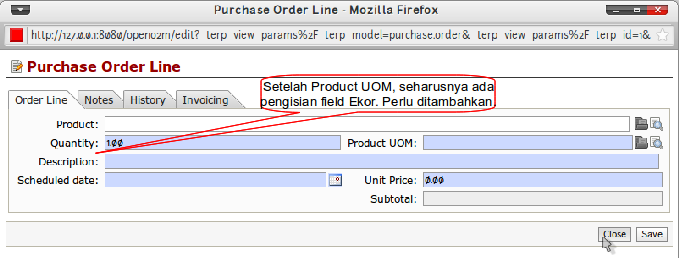
- Untuk menambahkan isian field x_ekor, klik Main Menu, Administration, Customization, User Interface, Views.
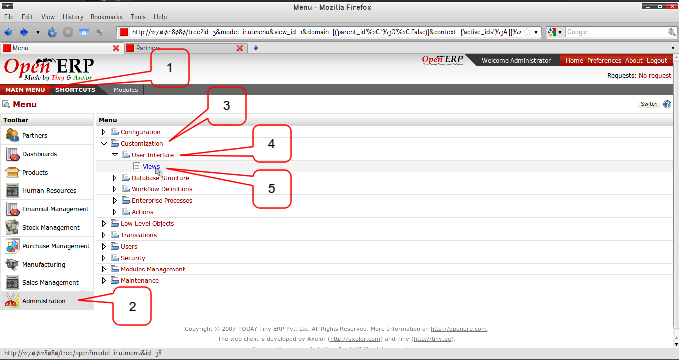
- Lakukan pencarian form Purchase Order Lines tadi, yaitu dengan mengisikan View Name dengan purchase, lalu klik Filter. Hasil pencarian pada kolom View Name akan tampil purchase.order.line.form. Klik baris tersebut.
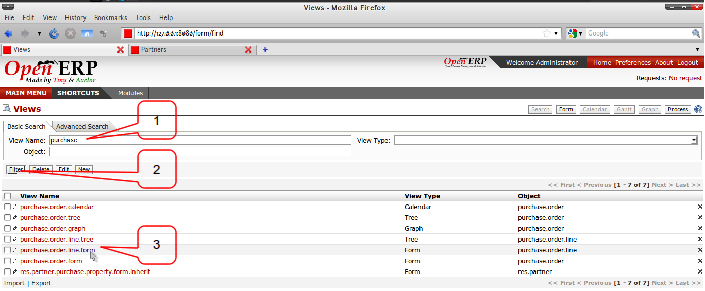
- Selanjutnya akan tampil form Views yang berisi objek purchase.order.line.form. Objek ini berisi XML yang mencerminkan urutan letak setiap field. Klik Edit.
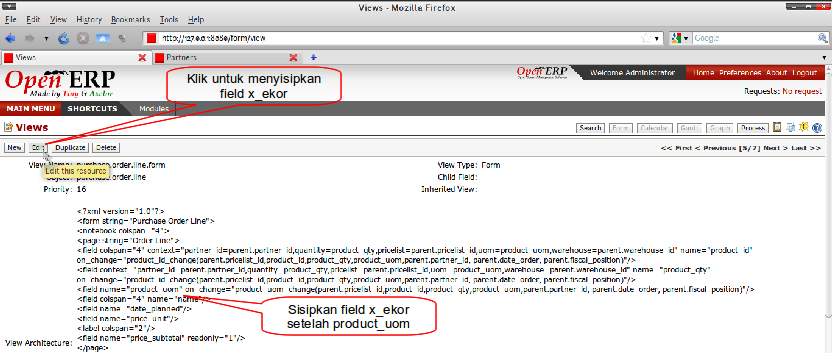
- Pada bagian View Architecture carilah product_uom, lalu tambahkan di bawahnya:
<field name="x_ekor"/>
Lalu klik Save.
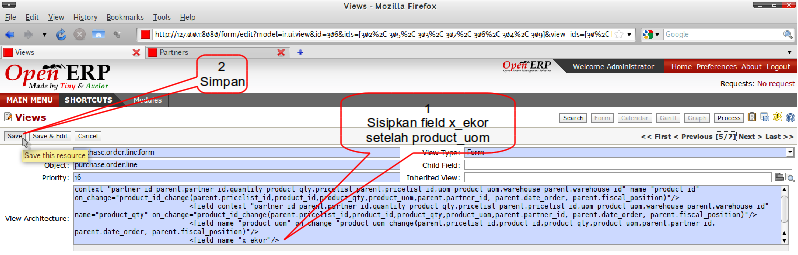
- Kembali ke form Purchase Orders dengan klik pada Main Menu, Purchase Management, Purchase Orders. Klik gambar pensil pada record transaksi yang tadi. Dengan demikian langsung masuk "edit mode".
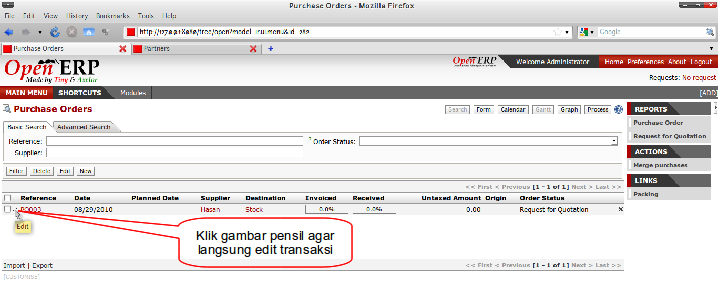
- Kini kita berada di form Purchase Orders. Pada bagian Purchase Order Lines, klik Create new record.
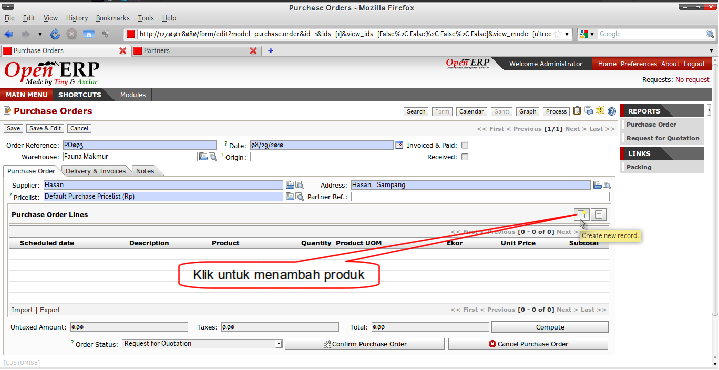
- Form Purchase Order Line kembali tampil. Isilah Product, Quantity (dalam kilogram), dan Ekor. Klik Save. Lalu klik Close untuk mengakhiri.
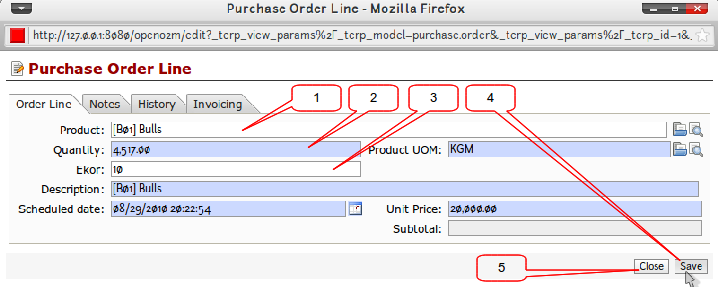
- Kembali ke form Purchase Orders. Jumlah ekor sudah tampil. Klik Compute untuk menghitung total, lalu klik Save untuk menyimpan.
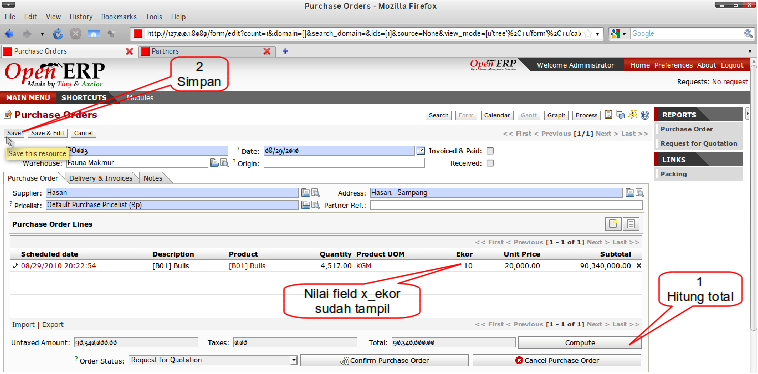
Apa perbedaan utama dengan cara menambah field melalui modul ?. Perbedaannya adalah cara ini hanya berlaku pada database bersangkutan saja. Jika Anda membuat database baru maka cara-cara menambah field di atas harus diulang lagi.
Teknik di atas menunjukkan bagaimana OpenERP tidak saja open pada source-nya tetapi juga open pada rancangannya. Boleh dikatakan teknik ini mirip dengan apa yang dapat dilakukan di MS Access.
Selamat mencoba.
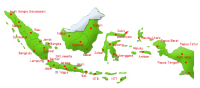

Komentar terbaru
11 tahun 48 pekan y.l.
14 tahun 26 pekan y.l.
14 tahun 27 pekan y.l.
14 tahun 27 pekan y.l.